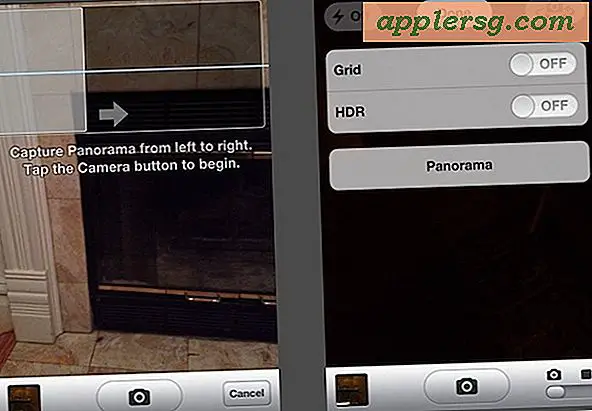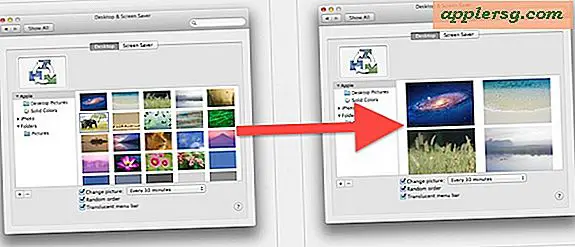Så här tar du bort gamla säkerhetskopior från Time Machine på Mac

Om du använder Time Machine för att säkerhetskopiera en Mac till en extern enhet kan du besluta att manuellt radera gamla säkerhetskopior som inte längre behövs. Ja, Time Machine gör det självhushållning, men ibland behöver användaren manuellt ingripa. Detta kan vara av olika anledningar, oavsett om det är enkelt att ta bort gamla säkerhetskopior eller om du så småningom går över i rymdbegränsningar på en backup-enhet där Time Machine utlöser ett fel som säger "Time Machine kunde inte slutföra säkerhetskopian. Den här säkerhetskopian är för stor för backup-disken. Säkerheten kräver XX GB men endast YY GB är tillgänglig. "
Oavsett anledning kan du enkelt radera gamla säkerhetskopior från en Time Machine-enhet för att antingen frigöra utrymme på den enheten för en ny säkerhetskopiering, eller bara för att utföra ett manuellt hus som håller en Time Machine-enhet.
Ta bort gamla backup av Time Machine via Time Machine i Mac OS X
Detta är det föredragna sättet att ta bort gamla säkerhetskopior som gjorts i Time Machine, det använder Time Machine-programmet själv och är enkelt, hanteras helt genom det vänliga användargränssnittet.
- Anslut Time Machine-enheten till Mac-datorn om du inte har gjort det ännu
- Dra ner ikonen Tidsmaskin i menyraden och välj sedan "Enter Time Machine"
- Navigera till den tidpunkt du vill radera (om det är en mycket gammal säkerhetskopia som du vill radera, bläddra tills du hittar rätt plats i tid)
- Högerklicka på säkerhetskopian i Finder-fönstret i Time Machine eller klicka på den lilla kugghjulsikonen i Finder-fönstret - båda fungerar på samma sätt och välj sedan "Ta bort alla säkerhetskopior av (Namn)"
- Ange administratörslösenordet när du begär att ta bort säkerhetskopian

I huvudsak navigerar du till den del av Mac-filsystemet som du vill ta bort en backup av tidsmaskinen för, så om du vill ta bort gamla säkerhetskopior för hela Mac, navigera till rotmappen eller användarmappen, beroende på vilken lämpar sig för ditt scenario. På så sätt liknar processen för att radera en hel gammal säkerhetskopiering likna att du tar bort en säkerhetskopia av en viss fil eller mapp från Time Machine, förutom att istället för att rikta in en liten del av filsystemet väljer du hela Mac eller användarkatalogen inom Time Machine.
Ta bort gamla säkerhetskopior från Time Machine med tmutil
Om du är kunnig med kommandoraden kan tmutil-verktyget även ta bort säkerhetskopior av alla åldrar omedelbart. GUI-tillvägagångssättet ovan är mycket lättare för de flesta användare eftersom det ger en visuell representation av vad som kommer att raderas, medan tmutil bara är lämpligt för dem med tillräcklig terminal erfarenhet. Som alltid med kommandoraden är exakt syntax avgörande.
Den tmutilsyntax som ska användas är enligt följande:
tmutil delete /TimeMachine/Drive/Path/To/OldBackup/
Du kommer sannolikt att lista ut katalogerna efter datum för att se vilken gammal säkerhetskopia som ska raderas så att du kan vara säker på att du har rätt väg på plats. Med hjälp av flikavslutning kan du hoppa över det här om du är säker, annars använd bara ls för att se en lista med datum:
ls /Volumes/TimeMachineDrive/Backups.backupdb/MacName/
Denna lista kan vara ganska lång och specifik.
Om du till exempel har en gammal säkerhetskopia från några år sedan vill du ta bort på ett visst datum:
tmutil delete /Volumes/BackupDriveName/Backups.backupdb/MacComputerName/YYYY-MM-DD-HHMMSS/
Var noga med att ändra "BackupDriveName" till enhetens namn för Time Machine-volymen, "MacComputerName" till namnet på den Mac som du vill ta bort säkerhetskopiorna från och det exakta datumet i formatet År / månad / datum / tid genom att byta ut " ÅÅÅÅ-MM-DD-HHMMSS "vid behov.
Ett exempel på en sådan syntax skulle vara:
sudo tmutil delete /Volumes/Time Machine Backups/Backups.backupdb/MacBook\ Pro/2015-07-13-150021/
Återigen, var noga med att använda exakt syntax.
Liksom andra kommandoradsverktyg kan tmutil acceptera jokertecken, vilket innebär att du tekniskt kan radera alla säkerhetskopior på det här sättet. Var bara säker på att du vet vad du gör annars kan du förlora data du inte tänkte göra. Om du inte gör säkerhetskopior av dina säkerhetskopieringar (med Time Machine redundans eller annars) skulle det vara omöjligt att återhämta sig från.
(Viktigt sidotot: Säg att vissa avancerade Mac-användare undrar varför inte bara använda rm-rf eller släppa det i papperskorgen och tvinga dem tomma. Medan båda dessa metoder kommer att fungera för att radera säkerhetskopieringen, resulterar det nästan alltid i en bruten Time Machine-backup eller i bästa fall stoppar Time Machine på "Preparing Backup" som kräver ytterligare felsökning. För att undvika det, hoppa över rm och hoppa över papperskorgen för att ta bort gamla Time Machine-säkerhetskopior, använd Time Machine-appen eller tmutil-verktyget)
Typiskt är borttagning av gamla säkerhetskopior bara nödvändiga för mycket specifika underhållsskäl för en backupdisk eller för att frigöra utrymme från föråldrade säkerhetskopior. Sällan kan detta vara nödvändigt som ett felsökningsslag, vilket vanligen orsakas av en hicka på den senaste säkerhetskopieringsfilen.
Oavsett vilken metod du går med rekommenderas det att du manuellt startar en ny säkerhetskopiering direkt efter att ha raderat andra säkerhetskopior. Det försäkrar att du har en ny säkerhetskopia tillgänglig och är särskilt viktig om du bara raderade många gamla säkerhetskopior för en viss Mac.